Microsoft Dynamics CRM Connector Endpoint im Jitterbit Design Studio
Übersicht
Ein Microsoft Dynamics CRM Endpoint, der mit dem Microsoft Dynamics CRM Connector erstellt wurde, ermöglicht den Zugriff auf Microsoft Dynamics CRM. Sobald ein Endpoint konfiguriert ist, können Sie Instanzen von Microsoft Dynamics CRM -Aktivitäten erstellen, die mit diesem Endpoint verknüpft sind und entweder als Quellen (zum Bereitstellen von Daten in einem Operation) oder als Ziele (zum Verbrauchen von Daten in einem Operation) verwendet werden können.
Notiz
Ein Microsoft Dynamics CRM Endpoint erfordert die Verwendung eines Harmony privaten Windows Agenten mit einem Jitterbit Microsoft Dynamics CRM REST Connector. Diese beiden Softwareteile müssen vor der Verwendung und Konfiguration dieses Design Studio Microsoft Dynamics CRM Connectors heruntergeladen, installiert und konfiguriert werden. Weitere Informationen finden Sie unter Installation und Einrichtung des Microsoft Dynamics CRM Connectors.
Erstellen oder Bearbeiten eines Microsoft Dynamics CRM Endpoint
Innerhalb eines Design Studio Projekts gibt es drei Möglichkeiten, einen neuen Microsoft Dynamics CRM Endpoint zu erstellen:
- Navigieren Sie zu Datei > Neu > Konnektoren > Neuer MS CRM- Endpoint.
- Erweitern Sie in der Strukturansicht links unter Konnektoren Microsoft Dynamics CRM, klicken Sie dann mit der rechten Maustaste auf MS CRM- Endpoints und wählen Sie Neuer MS CRM- Endpoint.
- Klicken Sie in der oberen Symbolleiste auf das Konnektorsymbol. Wählen Sie im Dialogfeld Microsoft Dynamics CRM und dann MS CRM Endpoint aus.
Der Konfigurationsbildschirm wird angezeigt (Beschreibung im nächsten Abschnitt).
Konfigurieren eines Microsoft Dynamics CRM Endpoint
Die Konfiguration eines Microsoft Dynamics CRM Endpoint umfasst diese Felder:
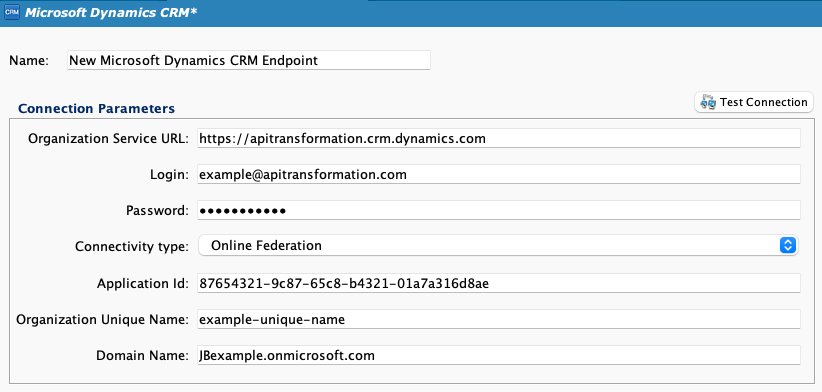
-
Name: Geben Sie einen Namen ein, der zur Identifizierung des Endpoint verwendet werden soll. Der Name muss für jeden Microsoft Dynamics CRM Endpoint eindeutig sein.
-
Organisationsdienst-URL: Um die Organisationsdienst-URL in einer Dynamics CRM Cloudinstanz zu finden, melden Sie sich bei der Instanz an und klicken Sie auf die Karte Dynamics 365 - benutzerdefiniert. Verwenden Sie als Eingabe für dieses Feld die vollständige Domäne (ohne den Pfad), die in der Adressleiste Ihres Webbrowsers vorhanden ist.
Vorsicht
Verwenden Sie nicht die Organisationsdienst-URL, die auf der Seite Entwicklerressourcen einer Dynamics CRM Cloudinstanz vorhanden ist, oder die veraltete Regional Discovery URL.
-
Anmeldung: Geben Sie die Benutzer-ID ein, die bei der Microsoft Dynamics CRM Instanz registriert ist.
-
Passwort: Geben Sie das Passwort für die Benutzer-ID ein, die bei der Microsoft Dynamics CRM Instanz registriert ist.
-
Konnektivitätstyp: Wählen Sie den Konnektivitätstyp aus, der zum Auflösen der bei der Microsoft Dynamics CRM Instanz registrierten Benutzer-ID erforderlich ist. Wählen Sie eine der folgenden Optionen aus:** Active Directory, *Federation *, Live ID , **Online Federation oder Keine.
-
Anwendungs-ID: Geben Sie die Anwendungs-ID ein. Diese ist nur sichtbar, wenn Online Federation als Konnektivitätstyp ausgewählt ist. Weitere Informationen zum Abrufen der Anwendungs-ID finden Sie unter Abrufen einer Microsoft Dynamics CRM Connector-Anwendungs-ID.
Notiz
Design Studio muss Version 10.42 oder höher sein, damit das Feld Anwendungs-ID im Konfigurationsbildschirm angezeigt wird. Wenn das Feld Anwendungs-ID in Design Studio Version 10.42 oder höher deaktiviert ist, wählen Sie einen anderen Konnektivitätstyp und wählen Sie dann erneut Online-Föderation.
-
Eindeutiger Name der Organisation: Geben Sie den eindeutigen Namen der Organisation ein. Der eindeutige Name der Organisation kann eine beliebige Zeichenfolge ohne Leerzeichen sein.
-
Domänenname: Geben Sie die Domäne ein, zu der die Benutzer-ID gehört. Geben Sie den vollständigen Domänennamen ein, der durch den ausgewählten Verbindungstyp bestimmt wird.
-
Verbindung testen: Klicken Sie hier, um die Verbindung mithilfe der bereitgestellten Konfiguration zu überprüfen.
Häufige Verbindungsfehler
Dies sind häufige Verbindungsfehler und ihre Lösungen:
| Fehler | Ursache | Lösung |
|---|---|---|
Error: AUTHORIZATION ERROR: Test connection failed., reason:CData elements not valid at top level of an XML document. |
Die Version des privaten Agenten ist zu alt oder der falsche Jitterbit CRM REST Connector ist installiert. | Stellen Sie sicher, dass der installierte private Agent die Version 10.42 oder höher ist und der richtige Jitterbit CRM REST Connector installiert ist. Weitere Informationen finden Sie unter Installation und Einrichtung des Microsoft Dynamics CRM Connectors |
Error: Invalid Input: No input for organizationUniqueName |
Das Feld Eindeutiger Name der Organisation ist leer. | Geben Sie eine beliebige Zeichenfolge ohne Leerzeichen ein. |
Error: Connection Timeout |
Das Netzwerk blockiert möglicherweise ausgehenden Datenverkehr. | Prüfen Sie bei den Netzwerkadministratoren, ob ausgehender Datenverkehr zu dieser URL zulässig ist. |
Connector Error: The fatal error : Not initialized. |
Dieser Fehler kann von einem Dynamics CRM 2011-Server zurückgegeben werden. Er kann zurückgegeben werden, wenn die Organisationsdienst-URL falsch ist. | Überprüfen Sie, ob die Organisationsdienst-URL richtig ist und keine Regional Discovery-URL verwendet. |
Connector Error: The fatal error : Value cannot be null. |
Dieser Fehler kann von einer lokalen Dynamics CRM -Instanz zurückgegeben werden. Er kann zurückgegeben werden, wenn die Organisationsdienst-URL falsch ist. | Überprüfen Sie, ob die Organisationsdienst-URL richtig ist und keine Regional Discovery-URL verwendet. |
Connector Error: The fatal error : AUTHORIZATION ERROR: Test connection failed., reason:One or more errors occurred. |
Dieser Fehler kann von einer Dynamics CRM Cloudinstanz zurückgegeben werden. Er kann zurückgegeben werden, wenn die Organisationsdienst-URL falsch ist. | Überprüfen Sie, ob die Organisationsdienst-URL richtig ist und keine Regional Discovery-URL verwendet. |
Connector Error: The call to url http://127.0.0.1:8000/CRM/TestConnection failed. reason : Connect to 127.0.0.1:8000[/127.0.0.1] failed: Connection refused: connect |
Der Jitterbit CRM REST-Connector ist nicht installiert oder der Dienst wird nicht ausgeführt. | Anweisungen zur Installation eines Jitterbit CRM REST-Connectors finden Sie unter Installation und Einrichtung des Microsoft Dynamics CRM Connectors. |
Fatal Error: Object reference not set to an instance of an object. |
Es ist eine falsche Anwendungs-ID, ein falscher Benutzername oder ein falsches Kennwort oder eine falsche Organisationsdienst-URL vorhanden. | Stellen Sie sicher, dass Sie die richtigen Microsoft Dynamics CRM Anmeldeinformationen verwenden. Informationen zum Abrufen der Anwendungs-ID finden Sie unter Abrufen einer Microsoft Dynamics CRM Connector-Anwendungs-ID. |
Nächste Schritte
Nachdem ein Microsoft Dynamics CRM Endpoint konfiguriert wurde, können Sie die folgenden Aktivitätsinstanzen erstellen, um sie entweder als Quellen (zum Bereitstellen von Daten in einem Operation) oder als Ziele (zum Verbrauchen von Daten in einem Operation) zu verwenden:
- Erstellen: Erstellt einen Objektdatensatz in Microsoft Dynamics CRM und soll als Ziel in einem Operation verwendet werden.
- Aktualisieren: Aktualisiert einen vorhandenen Objektdatensatz in Microsoft Dynamics CRM und soll als Ziel in einem Operation verwendet werden.
- Upsert: Aktualisiert einen vorhandenen Objektdatensatz oder erstellt einen neuen Objektdatensatz in Microsoft Dynamics CRM und soll als Ziel in einem Operation verwendet werden.
- Löschen: Löscht einen Objektdatensatz aus Microsoft Dynamics CRM und soll als Ziel in einem Operation verwendet werden.
- Abfrage: Fragt Objekte in Microsoft Dynamics CRM ab und ist zur Verwendung als Quelle in einem Operation vorgesehen.